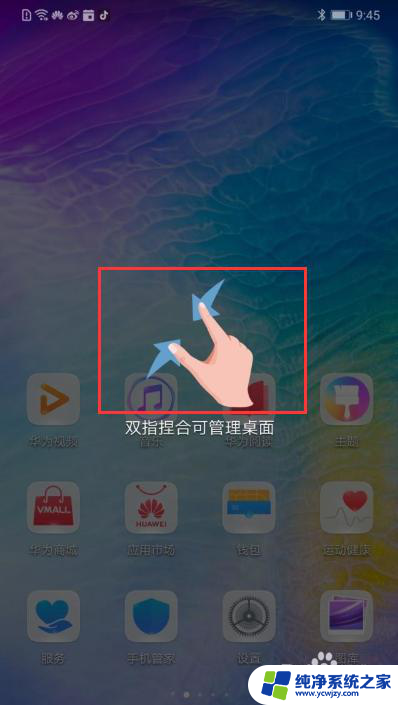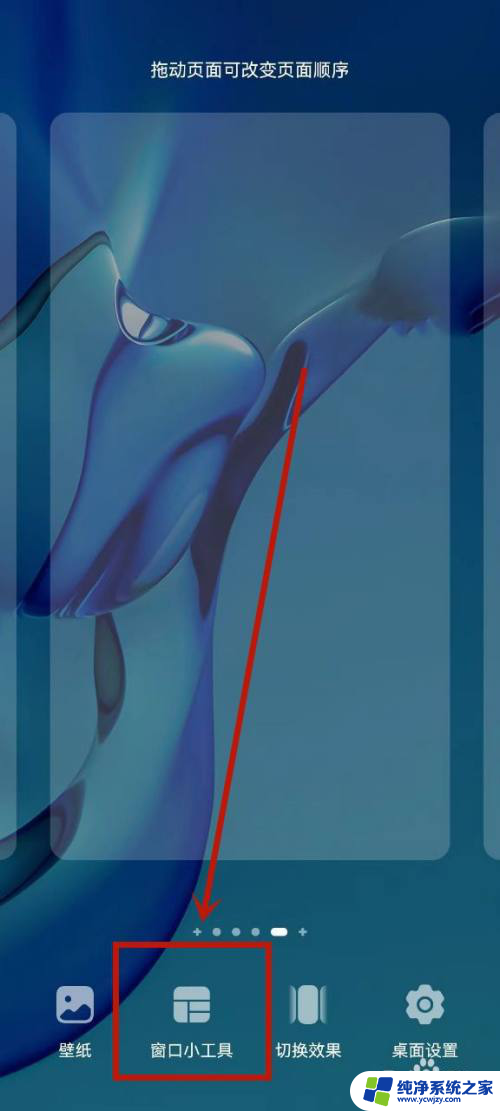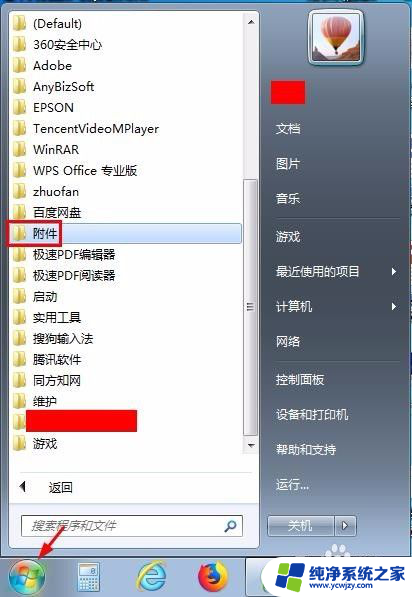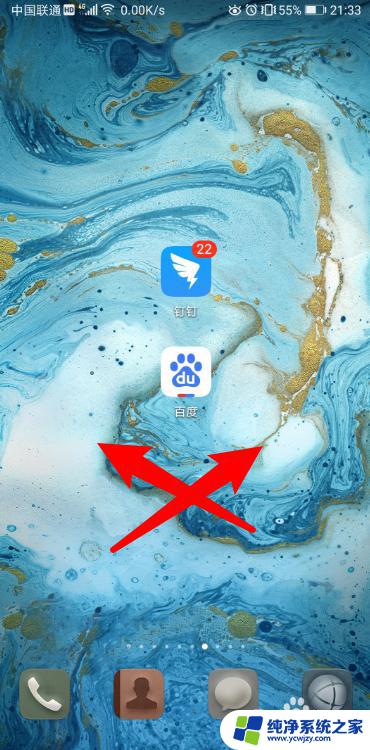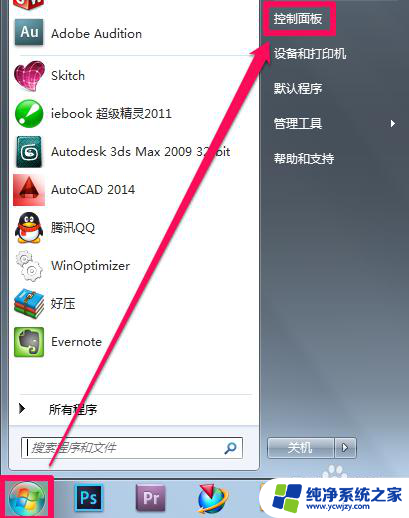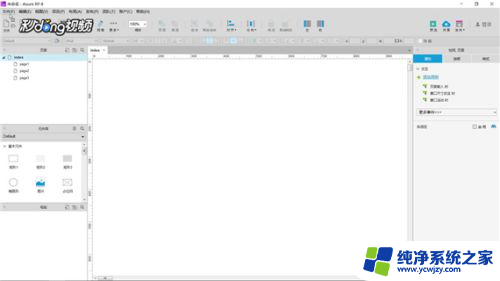怎么关闭桌面小工具?实用指南
更新时间:2023-09-18 14:41:53作者:yang
怎么关闭桌面小工具,桌面小工具是我们电脑桌面上常见的一种实用程序,它们可以为我们提供快速访问常用功能或显示实时信息的便利,有时候我们可能会觉得某个桌面小工具对我们的使用体验产生了一定的影响,或者我们已经不再需要它了。如何关闭桌面小工具呢?在本文中我们将为您介绍几种常见的关闭桌面小工具的方法,帮助您轻松解决这个问题。
具体方法:
1.右键点击桌面空白区域,可以看到右键菜单里的【小工具】
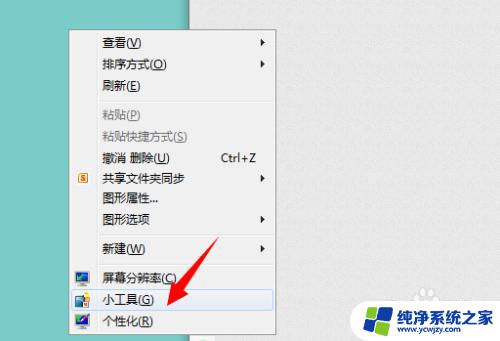
2.打开电脑开始菜单,找到【控制面板】点击打开
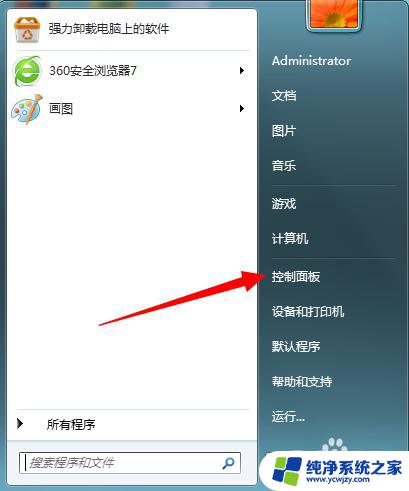
3.进入控制面板界面,点击下方列表中【程序】选项
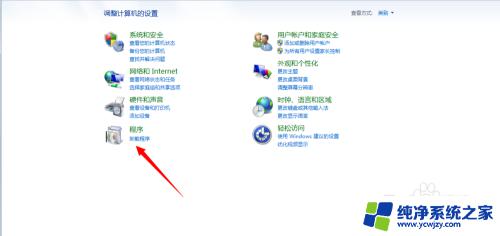
4.在程序和功能选项下,点击【打开或关闭windows功能】
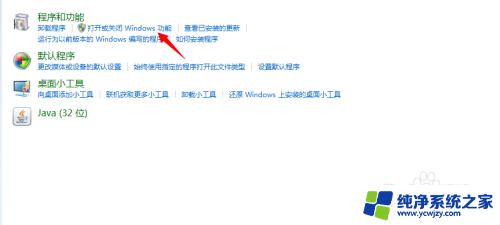
5.在windows功能列表里,找到【windows小工具平台将】其前勾取消。点击下方确定
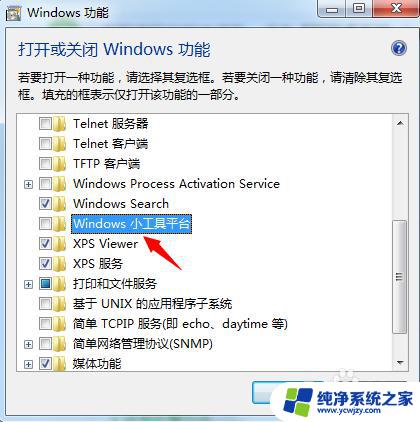
6.此时等待windows应用更改,大概一分钟左右,更改完成重新启动电脑
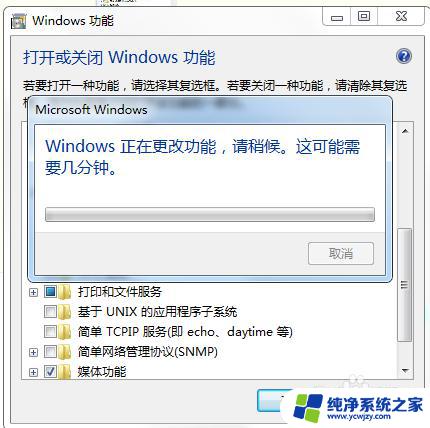
7.右键点击桌面空白区域可以看到【小工具】已经消失了
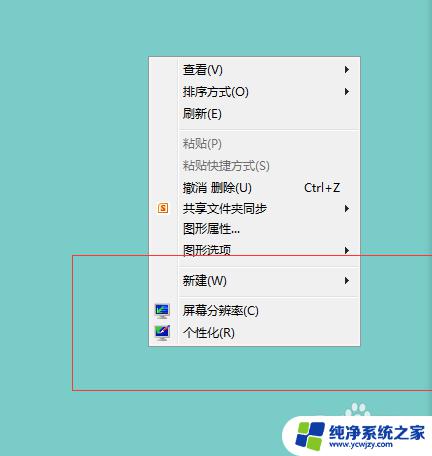
以上是如何关闭桌面小工具的所有内容,需要的用户可以按照上述步骤进行操作,希望这对大家有所帮助。